내용물
- iPhone에서 구독 취소
- iPhone에서 구독을 취소하는 다른 방법
- Mac에서 구독 취소
- iTunes에서 구독 취소
- Apple Watch에서 구독 취소
- 취소 옵션이 표시되지 않나요? 누락된 구독이 있나요?
Apple의 모바일 기기에는 다양한 구독 서비스가 있습니다. 아이폰 13 프로, 아이폰XR, 아이패드 미니 6, 또는 애플워치. 어쩌면 당신이 가입했을 수도 있습니다. 애플 뮤직 또는 Apple News를 통해 Wired를 구독하세요. 하지만 주의하세요. 이러한 구독 서비스는 종종 무료 평가판 제안으로 사용자를 속이는데, 잊어버린 경우 평가판 기간이 끝나기 전에 취소하려면 귀하가 중지할 때까지 신용 카드에 타격을 가할 것입니다. 제품이나 서비스를 구독하면 취소할 때까지 구독이 자동으로 갱신됩니다.
추천 동영상
쉬운
5 분
iPhone, iPad 또는 Apple Watch
다행히 Apple을 사용하면 구독 상태를 쉽게 확인하거나 Apple과 같은 서비스 구독을 관리할 수 있습니다. News+, Apple Arcade, Apple TV+, Apple TV 채널 및 인앱 구독을 시도했지만 잊어버렸을 수도 있습니다. 에 대한. 유료 멤버십을 취소하면 다음 청구 기간까지 구독을 계속 사용할 수 있습니다. 하지만 평가판 기간이 끝나기 전에 취소하면 구독 서비스에 즉시 액세스하지 못할 수도 있습니다. 어느 쪽이든 항상 만료되기 최소 24시간 전에 구독을 취소하여 요금이 청구될 위험을 피하세요.
iPhone, iPad, Mac 또는 Apple Watch에서 구독을 빠르게 취소하는 방법은 다음과 같습니다.
iPhone에서 구독 취소
iPhone에서 바로 현재 구독을 쉽게 검토하고 변경하거나 취소할 수 있습니다. 방법은 다음과 같습니다.
1 단계: 이동 설정 > [당신의 이름] > 구독.

2 단계: 취소하려는 구독을 찾아 탭하세요.

관련된
- iPhone 15 Pro에 이 기능이 없으면 화가 날 것 같아요
- 지금 iPhone에 iOS 17 베타를 다운로드하는 방법
- Amazon Prime Day를 맞아 수많은 공식 iPhone 케이스가 할인됩니다
3단계: 수도꼭지 구독 취소 또는 무료 평가판 취소 하단에.

4단계: 취소하면 구독이 언제 만료되는지 알려주는 팝업이 표시됩니다.

5단계: 수도꼭지 확인하다 취소를 완료하려면
현재 구독 기간이 종료될 때까지 구독 또는 무료 평가판을 계속 사용할 수 있으므로 아직 보유하고 있는 구독을 최대한 활용하시기 바랍니다.
iPhone에서 구독을 취소하는 다른 방법
다양한 방법을 원할 경우 iPhone에서 구독을 확인하고 취소하는 두 번째 방법도 있습니다.
1 단계: 이동 앱 스토어 > [프로필 사진] > 구독.
2 단계: 그러면 위와 동일한 화면이 표시되므로 이전 섹션에서 설명한 대로 구독을 탭하고 취소할 수 있습니다.
Mac에서 구독 취소
MacOS Catalina 이상의 경우 App Store 앱을 사용하여 구독을 관리할 수 있습니다.
1 단계: 실행 앱 스토어 앱.
2 단계: 다음을 클릭하세요. 로그인 버튼 또는 [당신의 이름] 왼쪽 하단에.
3단계: 딸깍 하는 소리 정보 보기 상단에.
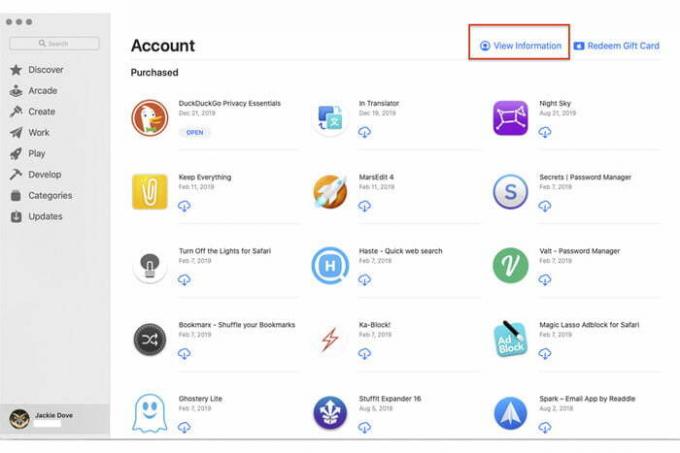
4단계: 요청이 있으면 Apple ID로 로그인하십시오.
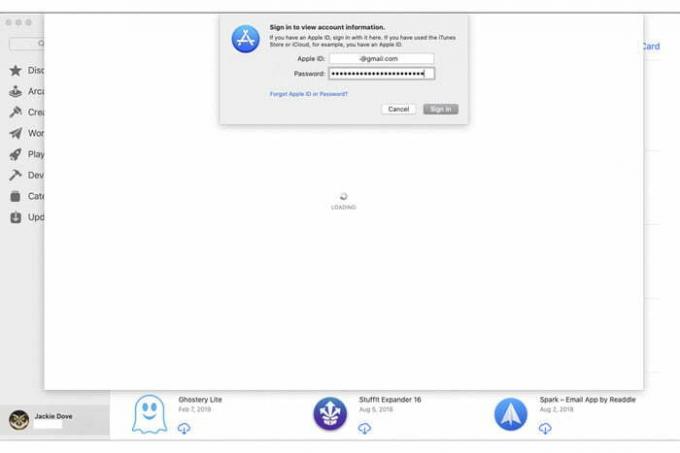
5단계: 결과 페이지에서 다음으로 이동하십시오. 구독 > 관리하다.

6단계: 딸깍 하는 소리 편집하다 취소하려는 구독 옆에 있는
7단계: 딸깍 하는 소리 구독 취소. 당신이 보지 않으면 구독 취소, 구독이 이미 취소되었습니다.
iTunes에서 구독 취소
Catalina(MacOS 10.15) 이전의 Mac 운영 체제에서는 iTunes를 통해 구독을 취소할 수 있습니다.
1 단계: iTunes를 열고 클릭하세요. 계정 > 내 계정 보기.
2 단계: Apple ID로 로그인하고 다음을 클릭하세요. 계정 보기.
3단계: 다음으로 스크롤 설정 그리고 클릭 관리하다 옆에 구독.
4단계: 문제의 구독을 찾아 해당 구독을 클릭하세요. 편집하다 그 옆에.
5단계: 클릭 구독 취소 또는 무료 평가판 취소.
6단계: 현재 구독 기간 종료를 강조하는 팝업이 표시되며, 확인하다 취소를 완료하려면
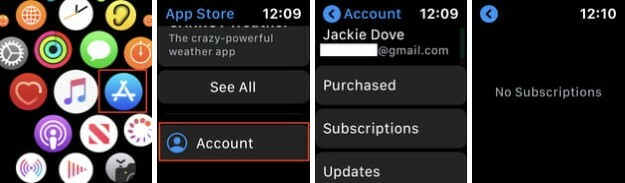
Apple Watch에서 구독 취소
구독 관리를 포함하여 다른 모바일 기기에서 할 수 있는 모든 작업을 Apple Watch에서 할 수 있습니다. 방법은 다음과 같습니다.
1 단계: 열기 앱 스토어 시계 모드의 앱.
2 단계: 아래로 스크롤하여 탭하세요. 계정.
3단계: 수도꼭지 구독.
4단계: 취소하려는 구독을 탭합니다.
5단계: 수도꼭지 구독 취소. 현재 구독이 없는 경우 '구독 없음'이라고 표시됩니다.
취소 옵션이 표시되지 않나요? 누락된 구독이 있나요?
가끔 목록에서 구독을 클릭했는데 구독 취소 옵션을 사용할 수 없는 경우가 있습니다. 그렇다면 이미 서비스를 취소했을 수 있습니다. 서비스 이름 아래에 있는 메시지를 찾아보세요. 구독 이름 아래에 만료 [날짜]라고 표시된 구독은 성공적으로 구독되었음을 의미합니다. 취소했습니다. 서비스가 현재 활성화된 경우 일반적으로 아래에 갱신 [날짜]라고 표시됩니다.
위의 제안을 따른 후에도 여전히 iPhone에서 특정 구독을 찾는 데 어려움을 겪고 있다면 보다 직접적인 접근 방식을 시도해야 할 수도 있습니다. 서비스 제공업체에 직접 문의하거나 취소하려는 특정 앱을 살펴보세요. 구독 방식 때문에 구독을 완전히 취소하려면 몇 가지 성가신 장애물에 직면해야 할 수도 있습니다.
편집자의 추천
- iPhone이 경매에서 엄청난 금액에 팔렸습니다.
- iPhone에서 다른 사람의 Apple ID를 제거하는 방법
- Apple의 최신 iPhone SE를 오늘 149달러에 구입할 수 있습니다.
- iPhone에서 Live Photo를 비디오로 바꾸는 방법
- iOS 16에서 iPhone 잠금 화면에 위젯을 추가하는 방법
당신의 라이프스타일을 업그레이드하세요Digital Trends는 독자들이 모든 최신 뉴스, 재미있는 제품 리뷰, 통찰력 있는 사설 및 독특한 미리보기를 통해 빠르게 변화하는 기술 세계를 계속해서 살펴볼 수 있도록 도와줍니다.




